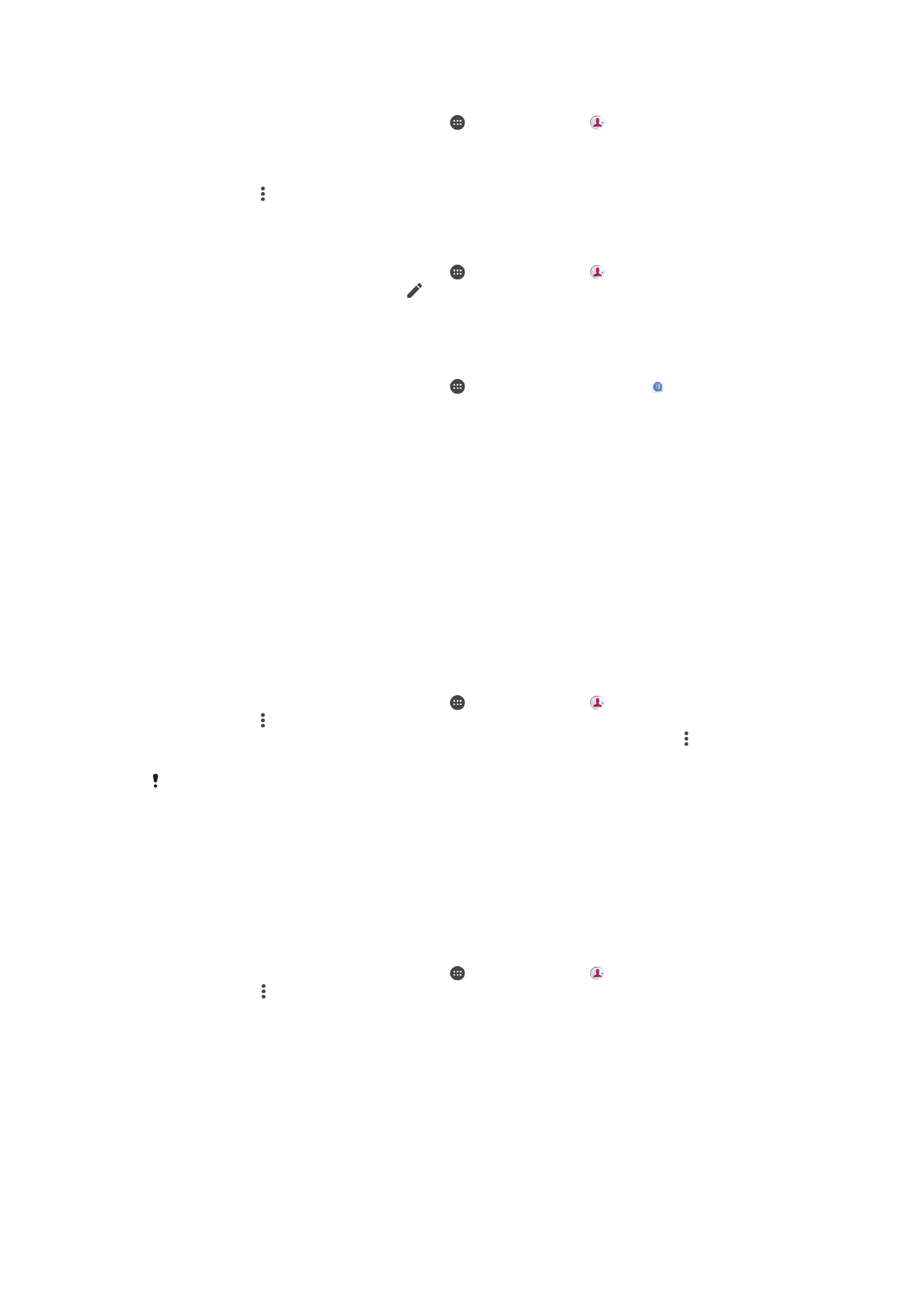
Adresatų persiuntimas
Persiųsti adresatus į naująjį prietaisą galima keliais būdais. Galite sinchronizuoti adresatus
iš internetinės paskyros arba importuoti kontaktus tiesiogiai iš kito įrenginio.
Adresatų persiuntimas naudojant internetinę paskyrą
Jei sinchronizuojate senojo prietaiso arba kompiuterio adresatus su internetinės paskyros
duomenimis, pavyzdžiui, „Google Sync™“ arba „Microsoft
®
Exchange ActiveSync
®
“,
galite persiųsti adresatus į naująjį prietaisą naudodami tą paskyrą.
Naujo prietaiso adresinės sinchronizavimas su sinchronizavimo paskyra
1
Ekrane
Pagrindinis ekranas bakstelėkite , tada bakstelėkite .
2
Bakstelėkite , tada bakstelėkite
Valdyti paskyras.
3
Pasirinkite paskyrą, su kuria norite sinchronizuoti adresinę, tada bakstelėkite >
Sinchronizuoti dabar.
Prieš sinchronizuodami adresinę, turite prisijungti prie sinchronizavimo paskyros.
Kiti adresatų perkėlimo būdai
Yra keletas būdų, kaip galima adresatus perkelti iš seno prietaiso į naująjį. Pvz.,
adresatus galite nukopijuoti į atminties kortelę, naudoti „Bluetooth
®
“ technologiją arba
išsaugoti adresatus SIM kortelėje. Konkrečios informacijos apie kontaktų perkėlimą iš
seno prietaiso žr. atitinkamame naudotojo vadove.
Adresatų importavimas iš atminties kortelės
1
Ekrane
Pagrindinis ekranas bakstelėkite , tada bakstelėkite .
2
Paspauskite , tada bakstelėkite
Importuoti / eksportuoti > Importuoti iš SD
kortelės arba vidinės saugyklos (.vcf failas).
3
Pasirinkite, kur norite saugoti adresatus.
4
Bakstelėkite
SD kortelė.
5
Bakstelėdami pasirinkite failus, kuriuos norite importuoti.
85
Tai internetinė šio leidinio versija. © Galima išspausdinti tik asmeninėms reikmėms.
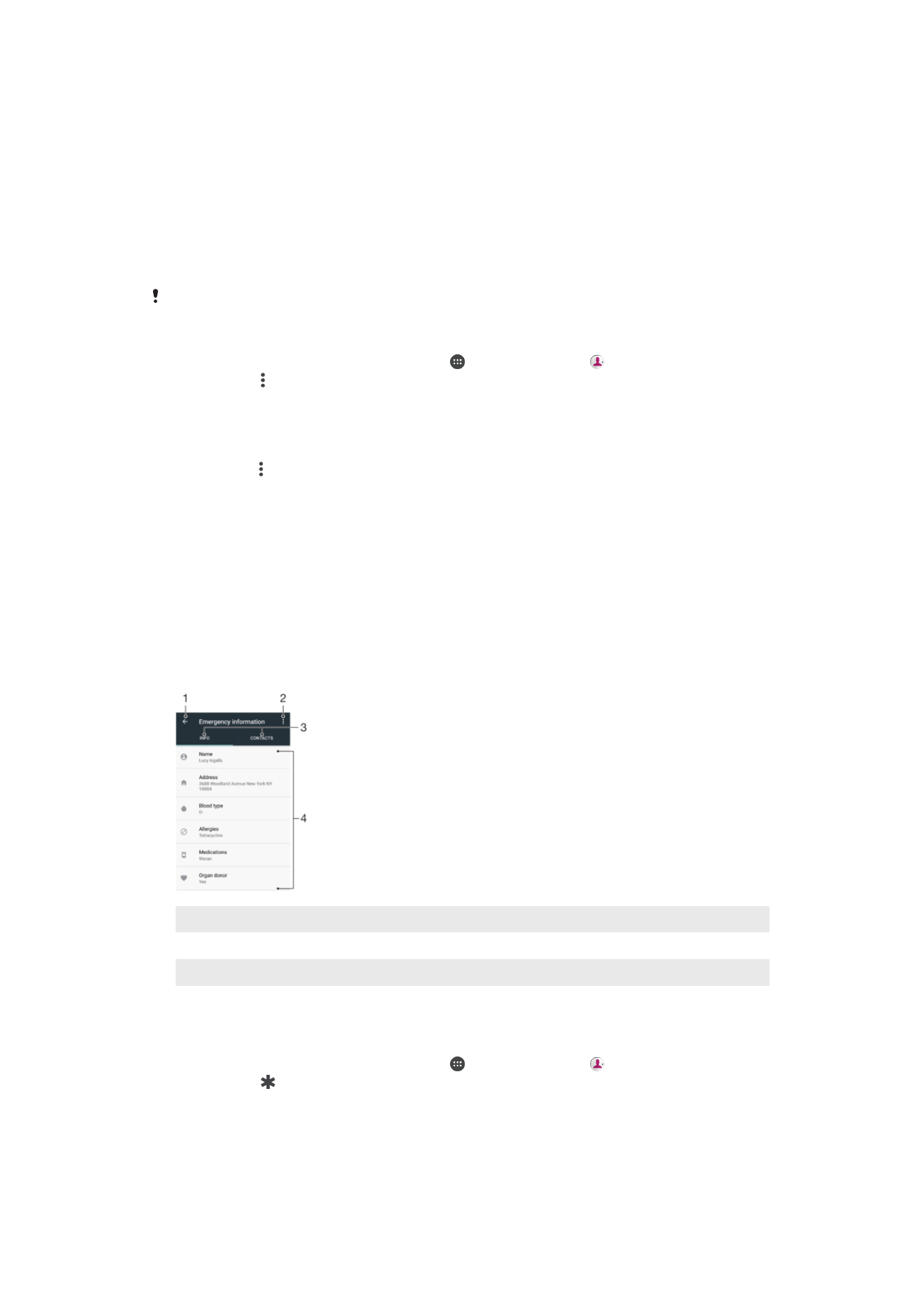
Adresinės importavimas naudojant „Bluetooth
®
“ technologiją
1
Įsitikinkite, kad „Bluetooth
®
“ funkcija įjungta, o prietaisas nustatytas kaip
matomas.
2
Kai gausite pranešimą apie į prietaisą gaunamą failą, vilkite būsenos juostą žemyn
ir bakstelėkite pranešimą, kad priimtumėte failų persiuntimą.
3
Bakstelėkite
Priimti, kad pradėtumėte failų persiuntimą.
4
Vilkite būsenos juostą žemyn. Baigę persiuntimą, bakstelėkite pranešimą.
5
Bakstelėkite gautą failą ir pasirinkite adresatų saugojimo vietą.
Adresatų importavimas iš SIM kortelės
Persiunčiant adresatus į SIM kortelę ar iš jos, kai kurie adresatai gali sutapti vietoje, į kurią
siunčiama. Informaciją apie šios problemos sprendimą žr. skiltyje
Kaip adresinės programoje
išvengti dvigubų įrašų
puslapyje 87.
1
Ekrane
Pagrindinis ekranas bakstelėkite , tada bakstelėkite .
2
Bakstelėkite , tada bakstelėkite
Importuoti / eksportuoti > Importuoti iš SIM
kortelės.
3
Pasirinkite, kur norite saugoti adresatus.
4
Pasirinkite kontaktus, kuriuos norite importuoti. Norėdami importuoti atskirą
adresatą, raskite ir bakstelėkite jį. Jei norite importuoti visus adresatus,
bakstelėkite , tada bakstelėkite
Importuoti viską.